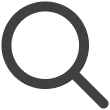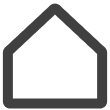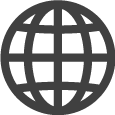À propos de l'écran d'accueil
Des informations sur l'écran principal de VXT CMS et les quatre menus du tableau de bord, qui incluent Écrans, Contenu, Liste de lecture, Programmation, sont fournies. Si vous appuyez sur un écran de menu, vous êtes redirigé vers la page de détails.
-
Les fonctions disponibles de VXT CMS dépendent du rôle de l'utilisateur. Pour plus d'informations sur les rôles utilisateur, reportez-vous à ce qui suit :
-
Les éléments de menu affichés lors de la connexion à VXT CMS peuvent différer en fonction du rôle de l'utilisateur. La description de l'écran d'accueil suppose que vous êtes connecté avec des privilèges d'administrateur général, qui permettent d'accéder à tous les éléments de menu.
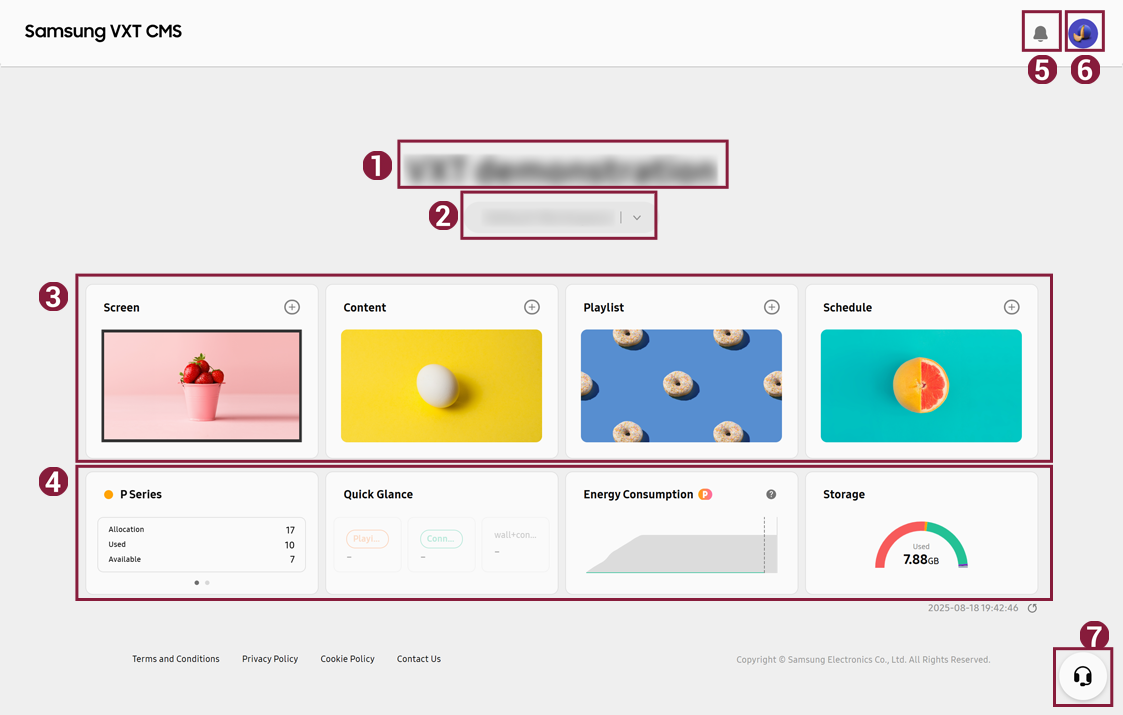 |
|
N° |
Description |
|---|---|
 |
Affiche le nom de votre organisation. |
 |
Cliquez pour afficher une liste des espaces de travail. Vous pouvez accéder à un espace de travail spécifique en cliquant sur le nom de l'espace de travail dans la liste.
|
 |
Affiche les éléments de menu principaux de Samsung VXT CMS. Si vous cliquez sur un élément de menu, vous êtes redirigé vers la page de menu correspondante.
|
 |
|
 |
Les fonctionnalités RM STATE, Early Warning et NOTICE sont disponibles.
|
 |
Affiche le profil de l'utilisateur actuellement connecté. |
 |
Utilisez VXT Assistant pour vous connecter au chatbot ou à un représentant du service client.
|